
Oliver Matthews
0
4138
1144
Twitter är ett bra ställe att få nyheter, dabba i samtal och spendera timmar på timmar varje dag att prata med främlingar runt om i världen med 280 tecken. Naturligtvis, om du inte är försiktig med hur du använder Twitter kommer det att äta upp all din fritid som du kunde ha spenderat med att göra något produktivt. Oavsett om det är av detta skäl eller något helt annat, om du undrar hur du tar bort ett Twitter-konto, är detta rätt artikel för dig. I den här artikeln ska jag visa dig hur du tar bort ditt Twitter-konto, en gång för alla:
Ta bort ditt Twitter-konto
Även om man tänker ta bort ditt Twitter-konto är det första steget, är det faktiskt inte så enkelt som det låter. Jag menar, att förlora att ta bort ditt Twitter-konto betyder att du kommer att förlora alla dina tweets tillsammans med dina följare som du har förvärvat under åren. Det är därför, för vissa människor, är det bättre att sätta en begränsning av deras Twitter-användning snarare än att ta bort själva kontot. Med detta i åtanke kommer vi i denna artikel att visa dig hur du inte bara kan ta bort ditt Twitter-konto permanent utan också vidta vissa steg för att kontrollera din Twitter-mani.
Radera ditt Twitter-konto permanent
Att permanent ta bort ditt Twitter-konto är ganska enkelt faktiskt som du ser själv. Observera att du kan ta bort ditt Twitter-konto från appen och webbplatsen. Jag kommer att visa upp båda processerna så att du kan utföra radering av Twitter oavsett vilken enhet du använder:
Notera: Twitter använder ordet Deaktivera istället för Ta bort. Men de båda betyder samma sak i det här fallet.
1. Radera ditt Twitter-konto permanent i appen
- Först, starta Twitter-appen och tryck sedan på din profilikon. Klicka här på "Inställningar och sekretess".
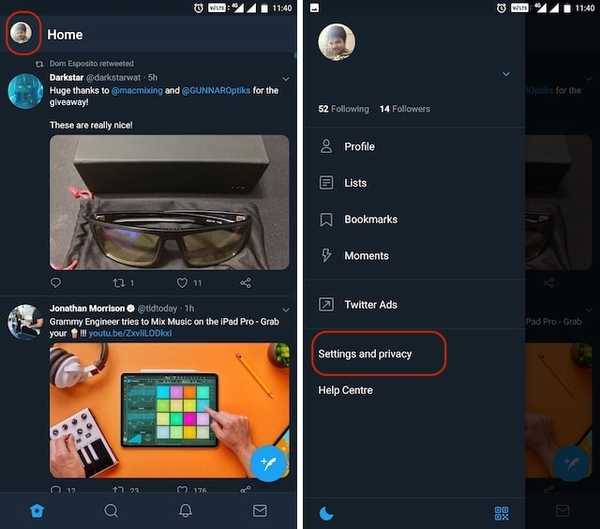 2. Nu Klicka på fliken Konto och bläddra nedåt för att hitta “Deaktivera ditt konto” alternativ. Klicka på den.
2. Nu Klicka på fliken Konto och bläddra nedåt för att hitta “Deaktivera ditt konto” alternativ. Klicka på den.
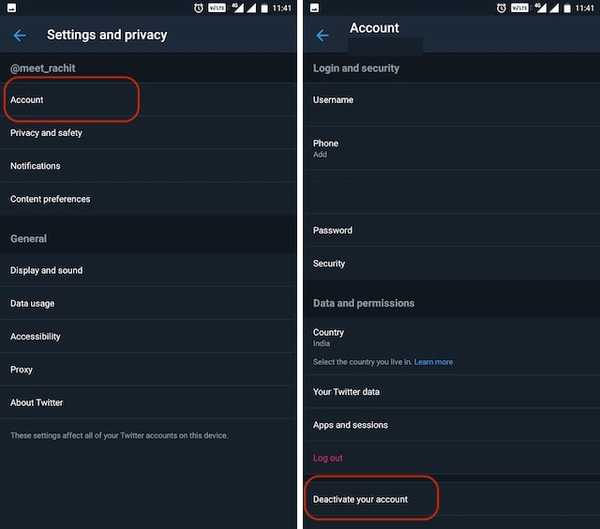 3. På den här sidan visar Twitter dig lite information om processen som du kan läsa om du vill. När du är klar klickar du på den röda knappen "Deaktivera". Nu anger du bara lösenordet och klickar på avaktivera-knappen för att slutföra processen.
3. På den här sidan visar Twitter dig lite information om processen som du kan läsa om du vill. När du är klar klickar du på den röda knappen "Deaktivera". Nu anger du bara lösenordet och klickar på avaktivera-knappen för att slutföra processen.
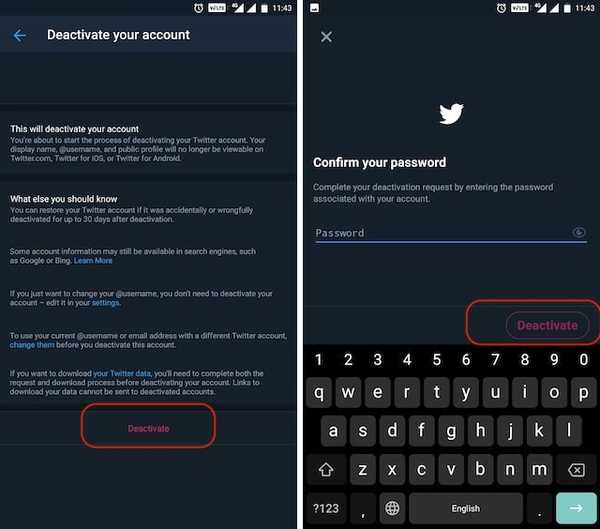
2. Radera ditt Twitter-konto permanent på webben
- Gå till Twitter och logga in med dina referenser. Klicka nu på din profilikon och sedan klicka på "Inställningar och sekretess".
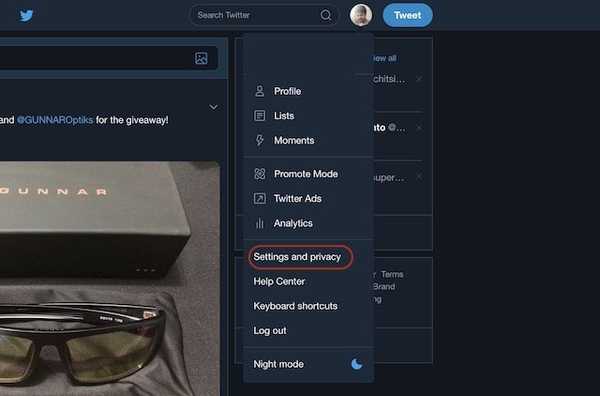
2. På fliken "Konto" bläddra ner för att hitta “Deaktivera ditt konto” och klicka på det.
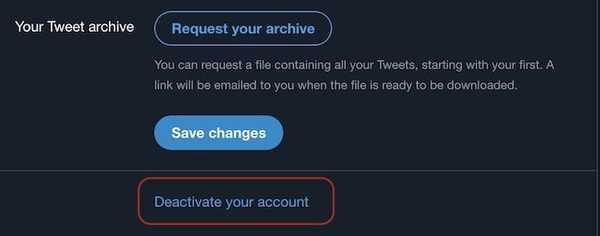
3. Återigen kommer Twitter att ge dig relevant information som du kan läsa. När du är klar Klicka på Deaktivera-knappen.
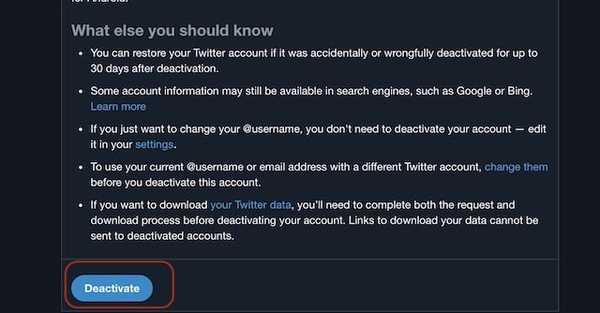
4. Detta kommer att uppmana dig om ditt lösenord. Ange lösenordet igen och klicka på Deaktivera-knappen för att godkänna raderingen av kontot.
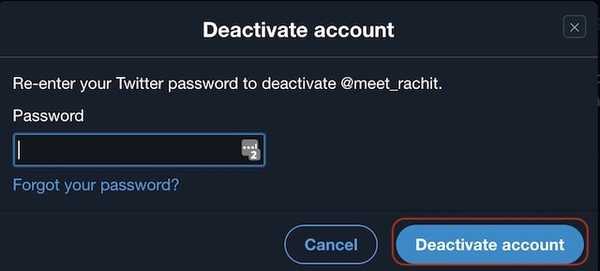
Oavsett om du använder appvägen eller webben blir resultatet detsamma. Observera att Twitter ger dig en avdragsperiod på 30 dagar innan ditt konto tas bort permanent. Om du ändrar dig kan du bara logga in på ditt Twitter-konto som du brukar göra och det kommer att stoppa borttagningsprocessen. Detta är ännu ett försök att hålla dig uppkopplad eftersom företag som Twitter och Facebook vet att det är en sak att ta bort ditt konto och det är ett annat att ha självkontrollen för att fortsätta logga in igen under de kommande 30 dagarna.
Hantera dina Twittervanor
Om du inte vill tappa alla dina tweets och följare och bara vill ha din Twitter-användning i kontroll så att du inte slösar bort en ogudlig tid på tjänsten kan du vidta vissa steg som kan hjälpa dig att hantera din Twitter vanor.
1. Använd skärmtid för att hantera dina Twitter-vanor på iOS-enheter
Den nya skärmtidsfunktionen på iOS 12 kan hjälpa dig att hantera dina Twittervanor. Med hjälp av den här funktionen kan du ställa in tidsgränser för enskilda appar. Så i teorin, Du kan sätta en tidsbegränsning för användningen av Twitter och följa den för att hålla den i schack. Om det är något som intresserar dig så kan du använda skärmtid för att hantera dina vanor på iOS-enheter:
- Först, öppna appen Inställningar och tryck på "Skärmtid".
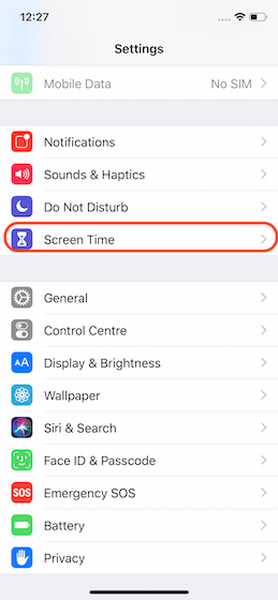 2. Här, tryck på “iPhone” för att se en detaljerad uppdelning av din iPhone-användning. Klicka här på Twitter för att sätta en gräns för det.
2. Här, tryck på “iPhone” för att se en detaljerad uppdelning av din iPhone-användning. Klicka här på Twitter för att sätta en gräns för det.

3. Här, tryck på knappen "Lägg till gräns" och välj sedan tidsvaraktigheten du vill använda Twitter för. En gång väljer du tidsgränsen, klickar på Lägg till-knappen i det övre högra hörnet för att lägga till gränsen.
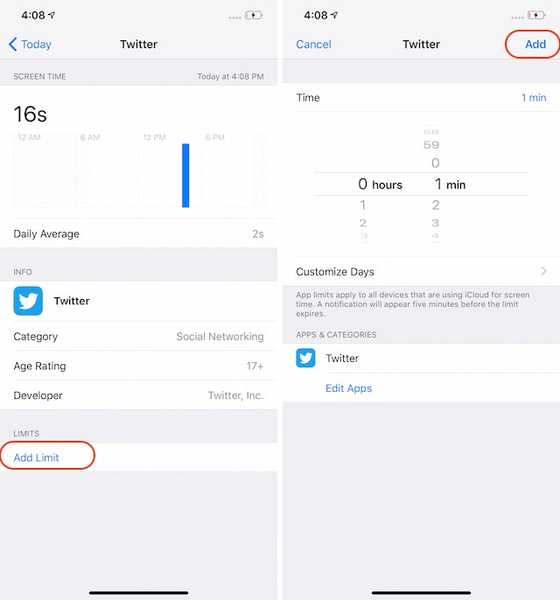
Din gräns är inställd och när du går över den gränsen kommer skärmtid att påminna dig om det genom att låsa dig ur appen och gråta appens ikon. i alla fall, Observera att du enkelt kan kringgå gränsen genom att trycka på knappen "Ignore Limit". Så det kommer att vara ett test av din viljestyrka att inte ignorera gränsen.
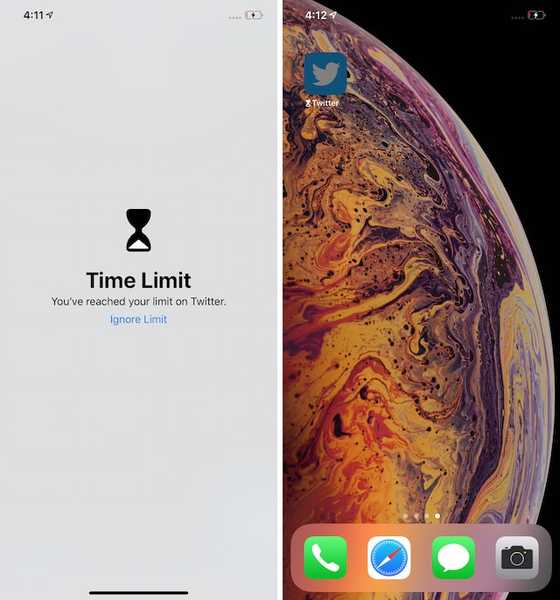
Använd Digital Well Being för att hantera dina Twitter-vanor
Precis som skärmtid på iOS kan du använda Digital Wellbeing på Android Pie-enheter som stöds för att ställa in en tidsgräns för appar. Om du äger en enhet som stöds kan du använda den här funktionen för att sätta en gräns på Twitter. Så här kan du göra det:
- Först, öppna appen Inställningar och knacka sedan på alternativet "Digital välbefinnande". Klicka här på instrumentpanelen.
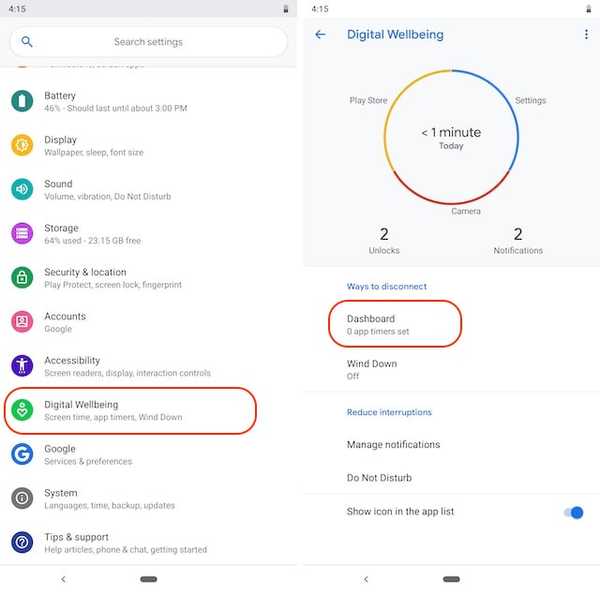
2. Nu, hitta Twitter på listan och tryck på den, och tryck sedan på App-timer.
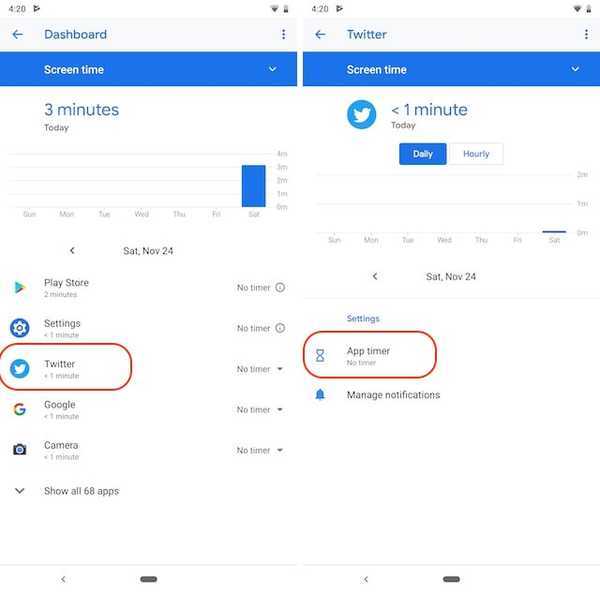
3. Från listrutan, Du kan välja vilken tid du vill tilldela för Twitter-användning.
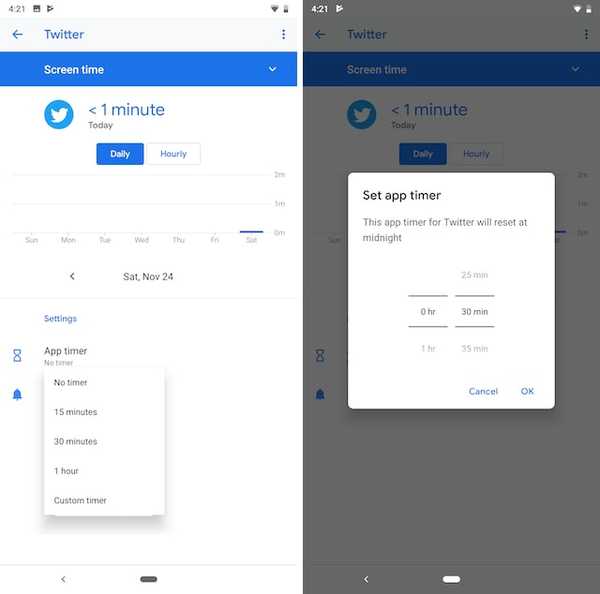
När du har ställt in det här, Digital Wellbeing kommer inte bara att påminna dig innan du överskrider din ersättning utan också låser dig ur appen. Det enda sättet du kan använda Twitter tillbaka är genom att gå in i appen Inställningar och ta bort tidsgränsen.
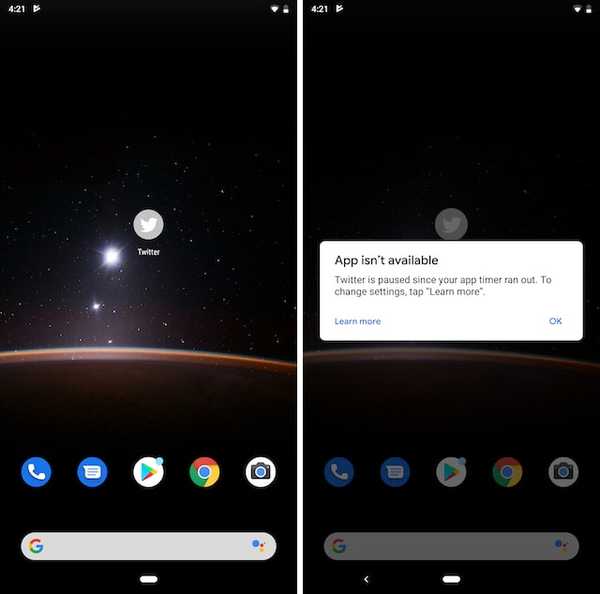
Appar från tredje part som ställer in tidsgräns för Twitter på Android-enheter
Medan Digital Wellbeing är ett kraftfullt verktyg för att hantera dina Twitter-vanor, är det tyvärr bara tillgängligt på ett mycket litet antal stödda enheter. Tack och lov, Det finns olika appar från tredje part som kan hjälpa dig att uppnå samma resultat. Om du äger någon annan enhet än en iPhone eller Pixel är det dessa appar som kan hjälpa dig att begränsa din Twitter-användning:
1. Håll fokuserad
Stay Focused är en app som är utformad för att förbättra din självkontroll genom att begränsa användningen av distraherande appar som i detta fall är Twitter. Med appen kan du antingen blockera Twitter-appen direkt efter en viss användningstid eller bara blockera dess aviseringar. Meddelandeblockeringen är ganska bra och kan verkligen hjälpa dig att hantera din Twitter-användning. Det finns också en funktion som heter "Profiler" som låter dig skapa flera profiler och ställa in blockstatus för dem. Till exempel kan du skapa en arbetsprofil som blockerar Twitter och alla andra distraherande appar som du vill. Om du inte kan hålla dig borta från Twitter, prova definitivt den här appen.
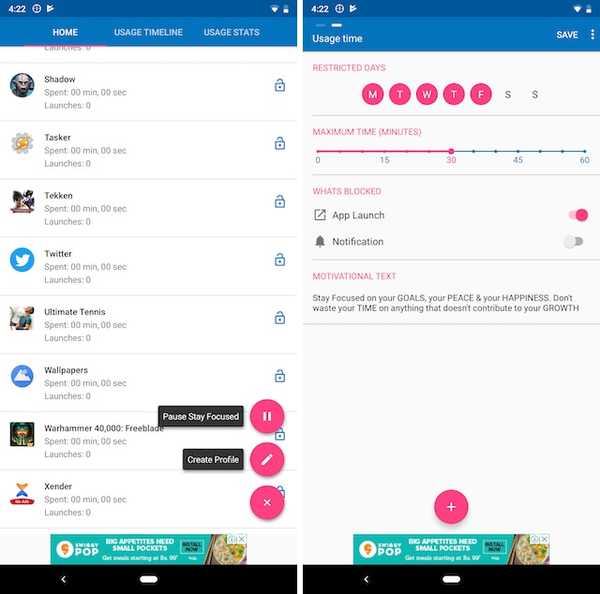
Installera: (Gratis köp i appen)
2. Din timme
Your Hour marknadsför sig själv som en antitelefonberoende-app och det kan hjälpa dig att bromsa ditt Twitter-beroende. Appen ger dig en översikt över din telefonanvändning och låter dig blockera vissa appar och ställa användningsgränser. Appen ger dig också dagliga och veckorapporter som verkligen är användbara för att förstå ditt användningsmönster. Du kan använda den här appen för att enkelt blockera Twitter baserat på användningstid precis som du kan med Stay Focused. Om Stay Focused av någon anledning inte kan uppfylla dina behov är Your Hour ett riktigt bra alternativ för dig.
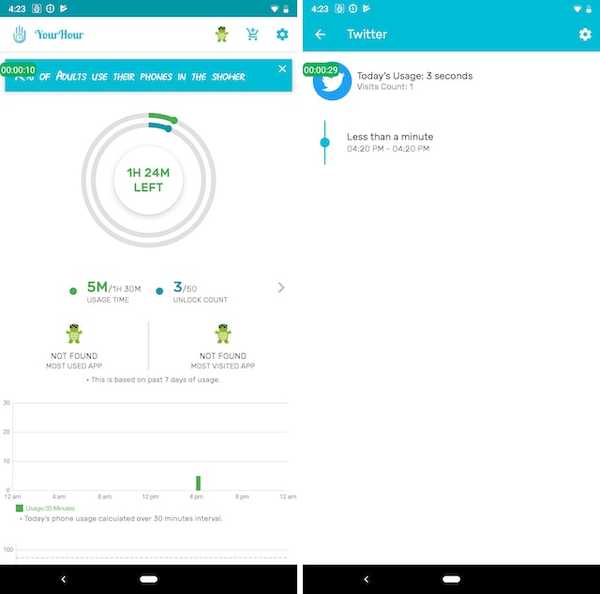
Installera: (Gratis köp i appen)
3. AppDetox
Jag älskar AppDetox som det tillåter mig inte bara att blockera appar baserat på användning utan också på tid på dagen. Låt oss anta att du är mest produktiv på morgnarna. Med AppDetox kan du blockera Twitter på morgnarna så att du kan få jobbet gjort snarare spendera det på Twitter skrubba genom din tidslinje. När du har gjort ditt arbete kan du sedan spendera så mycket tid på Twitter som ditt hjärta önskar. Detta är ett utmärkt sätt att både arbeta produktivt och njuta av Twitter samtidigt. Självklart, Du kan också ställa in användningstidsbaserad blockering precis som du kan i ovanstående två appar. Som sagt, USP för denna app för mig är förmågan att blockera Twitter eller någon annan app för den delen baserat på tid på dagen. Du bör definitivt kolla den här appen om du vill ha den här funktionen.
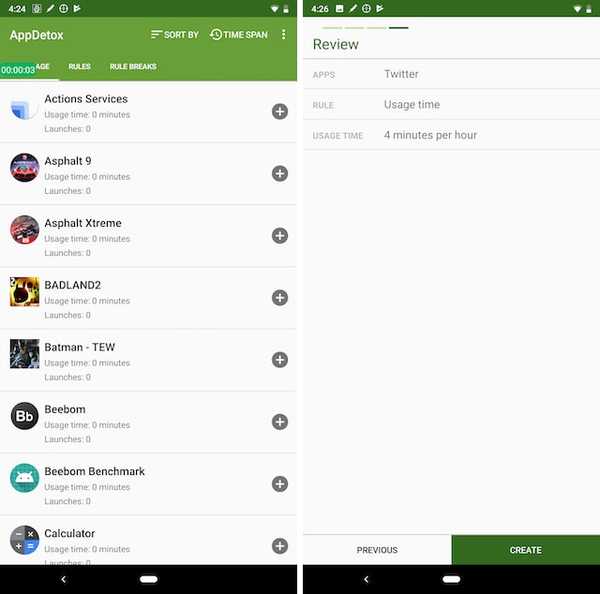
Installera: (Fri)
SE Också: Hur du tar bort ditt Facebook-konto: en steg-för-steg-guide
Ta bort Twitter och ta kontroll över ditt liv
Precis som alla andra sociala medietjänster kan Twitter hjälpa dig mycket om du vet hur du använder tjänsten. Men istället för att använda en tjänst produktivt, spenderar de flesta av oss timmar och timmar på att bara slösa timtid. Om du har fallit i den fällan, kan ovanstående steg hjälpa dig att återfå kontrollen över ditt liv.















